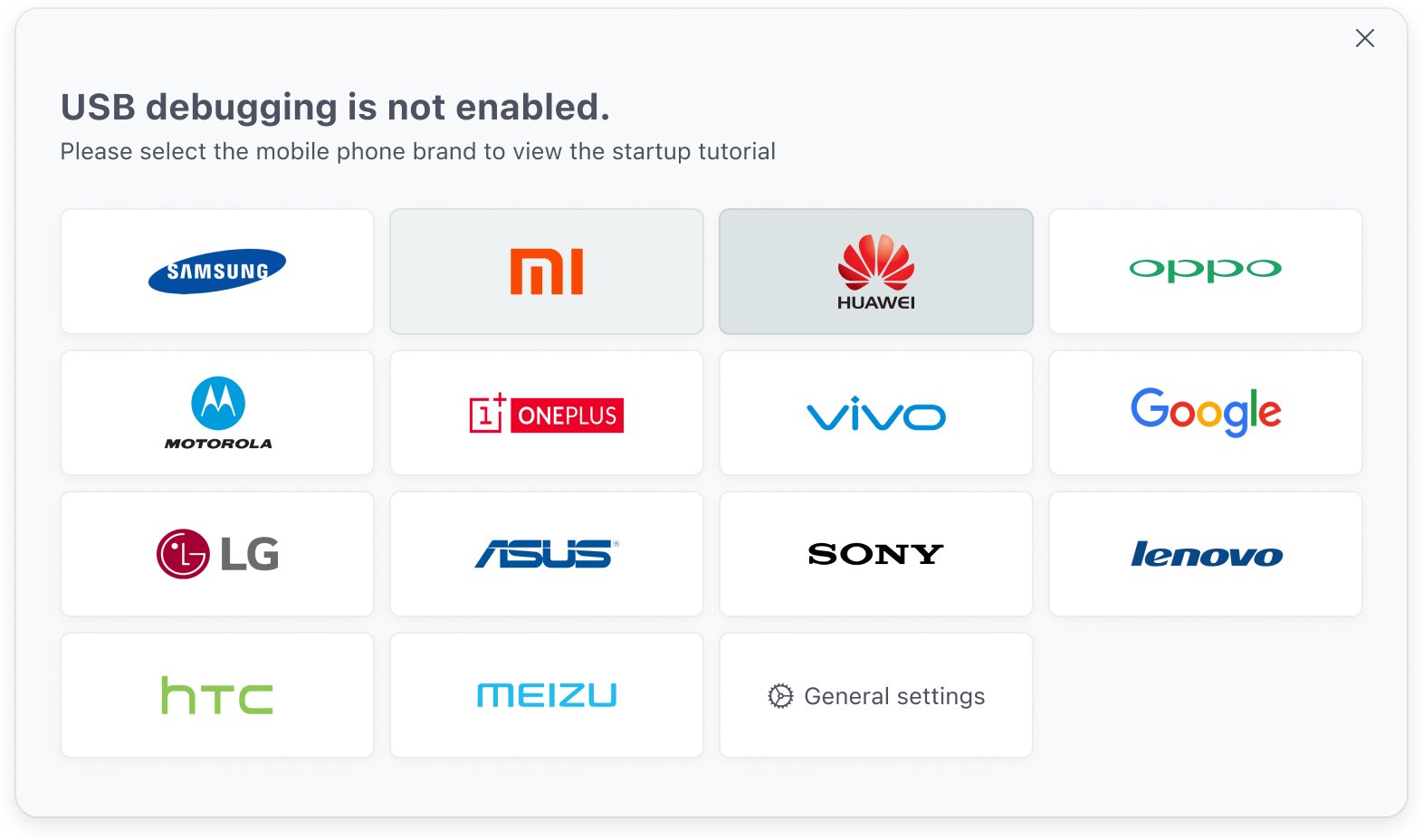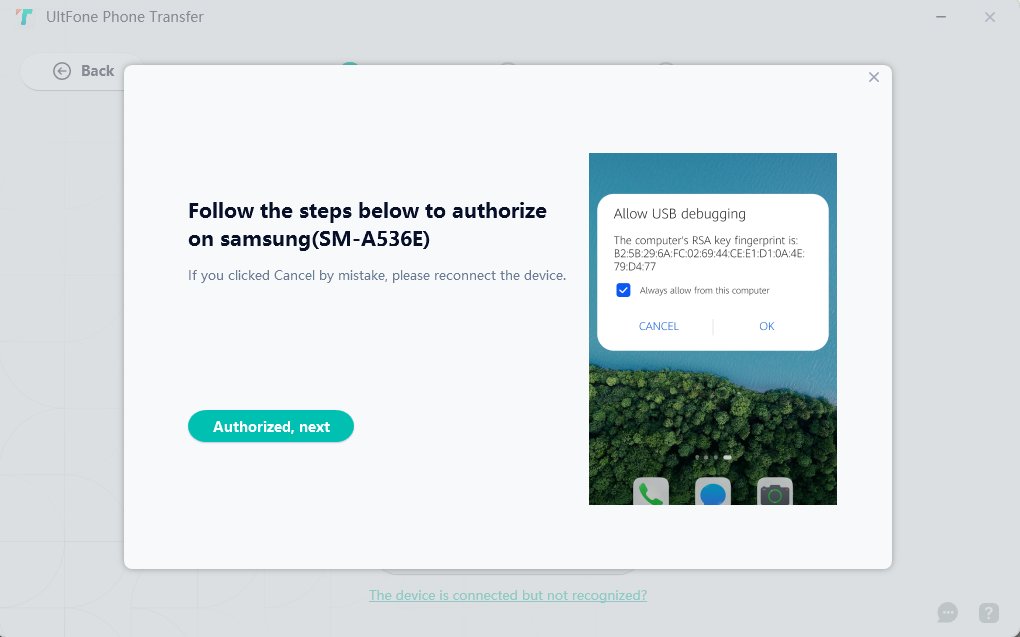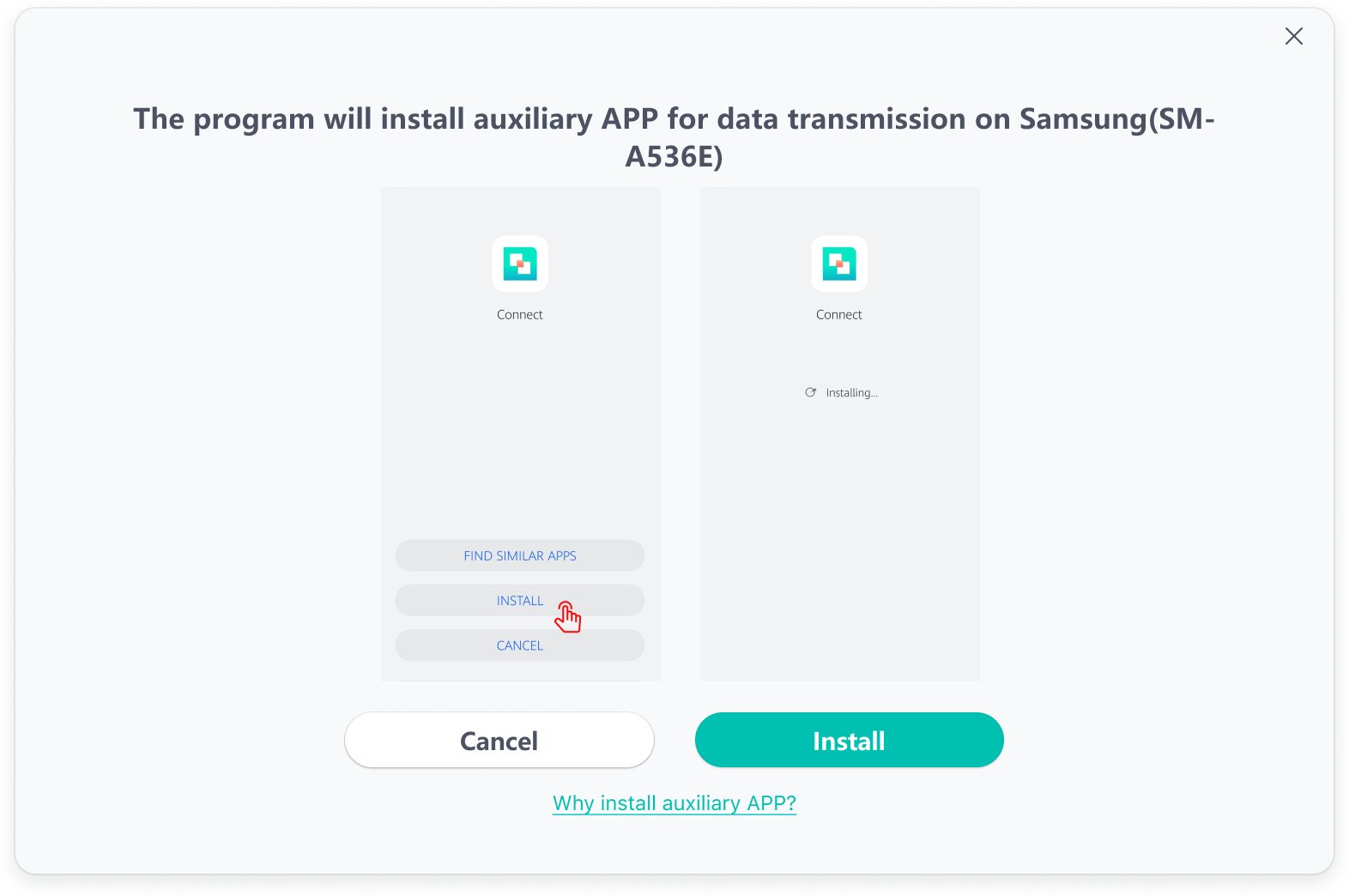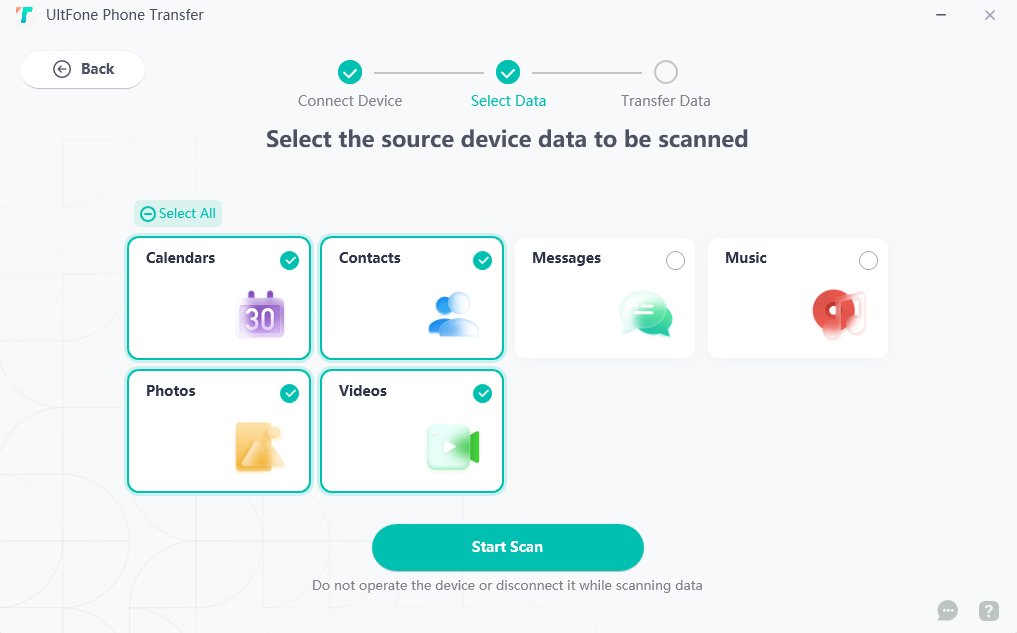Wenn Sie auf der Suche nach einem praktischen Tool sind, um Daten zwischen Android und iPhone zu übertragen, ist UltFone Phone Transfer genau das Richtige für Sie. Es garantiert Ihnen 100%ige Datensicherheit und verschwendet nicht Ihre Zeit mit der Datenübertragung. Selbst ein Nicht-Techniker kann es bedienen.
| Testversion | Vollversion | |
|---|---|---|
| Fotos übertragen | Nur 10 Fotos | |
| Videos übertragen | ||
| Audioübertragung | ||
| Kontakte übertragen | ||
| Nachrichten übertragen | ||
| Kalender übertragen | ||
| Schnelle Rückmeldung zum Kundendienst | ||
| 30 Tage Geld-zurück-Garantie |
Teil 1: Wie man Daten von Android auf iPhone überträgt
- Schritt 1 Wählen Sie den Abschnitt Android auf iOS und klicken Sie auf Starten.

- Schritt 2 Verbinden Sie Ihr Android-Gerät mit Ihrem PC/Mac.
- 1: Folgen Sie den Anweisungen auf dem Bildschirm, um das USB-Debugging auf Ihrem Android-Gerät zu aktivieren.

- Bitte schließen Sie das Gerät wieder an und warten Sie ein paar Minuten.
- Versuchen Sie andere USB-Schnittstellen oder wechseln Sie ein USB-Kabel.
- Versuchen Sie, den USB-Verbindungsmodus umzuschalten (MTP, PTP, MIDI, etc.).
- Öffnen Sie erneut den Entwicklermodus oder den USB-Debugging-Modus.
- 2: Nachdem Sie das USB-Debugging aktiviert haben, erhalten Sie eine Autorisierungsaufforderung auf dem Bildschirm Ihres Telefons. Bitte klicken Sie auf OK im Eingabefenster.

- 3: Erlauben Sie die Installation der Zusatz-App auf Ihrem Gerät.

- Schritt 3 Verbinden Sie Ihr iPhone-Gerät mit Ihrem PC/Mac.
- 1: Bildschirm-Passcode eingeben.
- 2: Autorisieren Sie UltFone Phone Transfer, Ihre Daten auf Ihrem Gerät zu lesen.
- Stecken Sie Ihr Gerät neu an oder verwenden Sie eine andere USB-Schnittstelle.
- Ersetzen Sie es durch ein neues USB-Kabel.
- Alle Methoden wurden ohne Erfolg ausprobiert, bitte versuchen Sie iOS System Repair Tool.
Schritt 4 Klicken Sie auf die Schaltfläche Starten, wenn sie anklickbar ist.

Schritt 5 Wählen Sie die zu scannenden Daten und klicken Sie auf Scannen starten. Bitte seien Sie versichert, dass UltFone nur diese Art von Daten scannt und Ihre anderen Daten nicht berührt. Wenn Sie Nachrichten übertragen müssen, stellen Sie Connect App als Standard-SMS-App ein.

Schritt 6 Wenn der Scanvorgang abgeschlossen ist, klicken Sie auf Daten übertragen.
Schritt 7 Und Ihre Daten werden erfolgreich übertragen.

Wenn Ihr Android-Gerät mit dem PC/Mac verbunden ist, aber nicht erkannt wird, probieren Sie die folgenden Methoden aus, um es erneut zu versuchen.
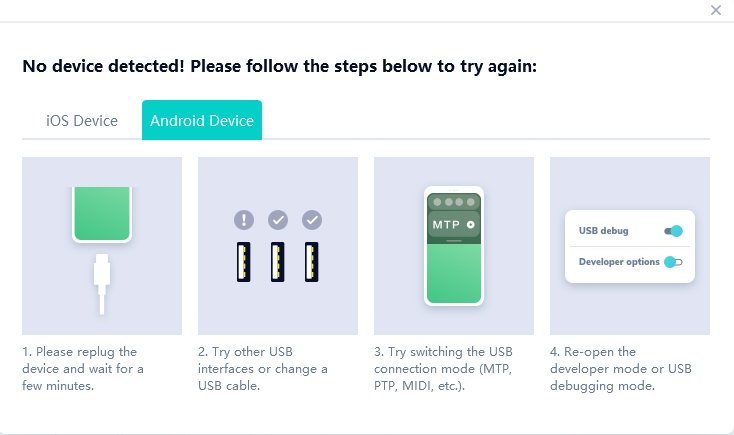

Wenn Ihr iOS-Gerät mit PC/Mac verbunden ist, aber nicht erkannt wird, versuchen Sie es mit den folgenden Methoden erneut.
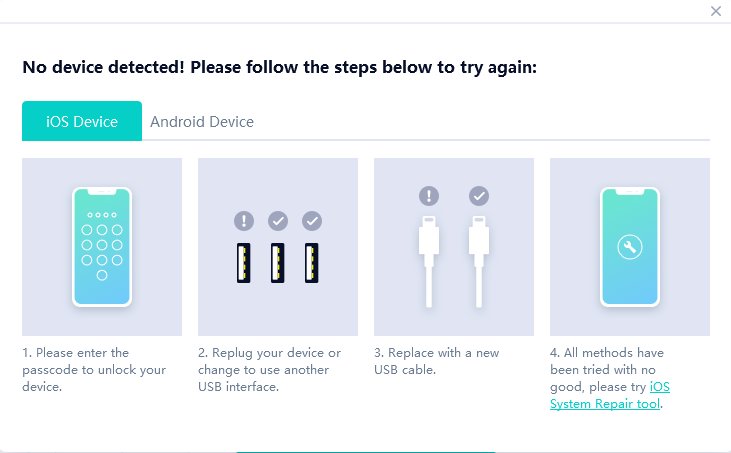
Teil 2: Wie man Daten vom iPhone auf Android überträgt.
- Schritt 1 Wählen Sie die iOS zu Android Funktion und klicken Sie auf Starten.

- Schritt 2 Verbinden Sie zunächst Ihr iPhone-Gerät mit Ihrem PC/Mac.
- 1: Bildschirm-Passcode eingeben.
- 2: Autorisieren Sie UltFone Phone Transfer, Ihre Daten auf Ihrem Gerät zu lesen.
- Schritt 3 Dann verbinden Sie Ihr Android-Gerät mit Ihrem PC/Mac.
- 1: Folgen Sie den Anweisungen auf dem Bildschirm, um das USB-Debugging auf Ihrem Android-Gerät zu aktivieren.

- 2: Nachdem Sie das USB-Debugging aktiviert haben, erhalten Sie eine Autorisierungsaufforderung auf dem Bildschirm Ihres Telefons. Bitte klicken Sie auf OK im Eingabefenster.

- 3: Erlauben Sie die Installation der Zusatz-App auf Ihrem Gerät.

Schritt 4 Klicken Sie auf die Schaltfläche Starten, wenn sie anklickbar ist.

Schritt 5 Die Daten auf dem iOS-Gerät werden auf dem Bildschirm aufgelistet, wählen Sie die gewünschten Daten aus und klicken Sie auf Scannen starten, um fortzufahren. Wenn Sie Nachrichten übertragen müssen, legen Sie Connect App als Standard-SMS-App fest.

Schritt 6 Wenn der Scanvorgang abgeschlossen ist, klicken Sie auf Daten übertragen.
Schritt 7 Und Ihre Daten werden erfolgreich von iOS auf Android übertragen.